Admintool によるパッケージの追加と削除
ここでは、Admintool のグラフィカルユーザーインタフェースを使用してソフトウェアパッケージを追加したり削除する方法を説明します。
Admintool でパッケージを追加するには
-
インストール済みのシステムにスーパーユーザーとしてログインします。
$ su
UNIX sysadmin グループ (グループ 14) のメンバーでないかぎり、Admintool でソフトウェアパッケージをユーザーのシステムに追加したり削除したりする場合、スーパーユーザーになる必要があります。
-
追加するパッケージを含む CD を CD-ROM ドライブにロードします。
ボリューム管理が自動的に CD をマウントします。
-
Admintool を起動します。
# admintool &
「ユーザー (Users)」ウィンドウが表示されます。
-
「ブラウズ (Browse)」メニューから「ソフトウェア (Software)」を選択します。
「ソフトウェア (Software)」ウィンドウが表示されます。
-
「編集 (Edit)」メニューから「追加 (Add)」を選択します。
「ソース媒体の設定 (Set Source Media)」ウィンドウが表示される場合があります。この場合、インストール媒体へのパスを指定して、「了解 (OK)」をクリックします。デフォルトのパスは、マウントされた SPARC 版 Solaris CD です。
「ソフトウェアの追加 (Add Software)」ウィンドウが表示されます。
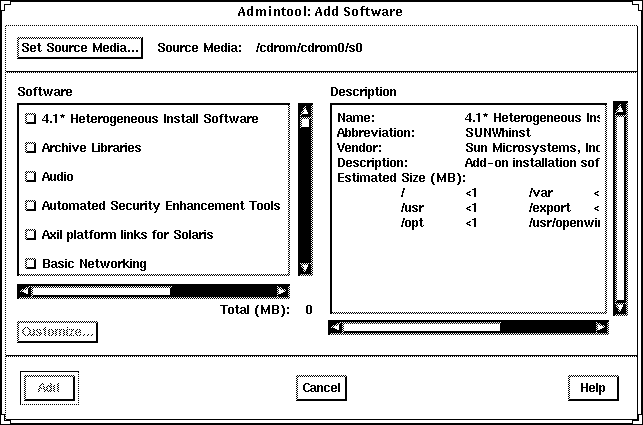
-
ローカルのシステムにインストールしたいソフトウェアを選択します。
このウィンドウの「ソフトウェア (Software)」部分で、インストールしたいソフトウェアを選択します。
ベース (英語) パッケージに依存する日本語ロケールパッケージは、次のように末尾に (<ロケール名> localization) と表示されます。
末尾の表示 パッケージの種類 (ja localization) ja ロケール固有パッケージ
(ja_JP.PCK localization) ja_JP.PCK ロケール固有パッケージ
(ja_JP.UTF-8 localization) ja_JP.UTF-8 ロケール固有パッケージ
(ja,ja_JP.PCK,ja_JP.UTF-8 localization) 日本語ロケール共有パッケージ
システムのロケールに合った適切な依存関係にある日本語パッケージを選択してください。たとえば、ja ロケールがインストールされたシステムに On-Line Manual Page (SUNWman) パッケージを追加する場合は、次のようにそれに対応する日本語パッケージも選択します。
-
CDE HELP VOLUMES
-
CDE HELP VOLUMES (ja localization)
-
CDE HELP VOLUMES (ja,ja_JP.PCK,ja_JP.UTF-8 localization)
-
-
「追加 (Add)」をクリックします。
インストールされるパッケージごとに、コマンドツールウィンドウが表示され、インストール出力を表示します。
「ソフトウェア (Software)」ウィンドウは、追加されたパッケージを表示します。
Admintool でパッケージを削除するには
-
インストール済みのシステムにスーパーユーザーとしてログインします。
$ su
UNIX sysadmin グループ (グループ 14) のメンバーでないかぎり、Admintool でソフトウェアパッケージをユーザーのシステムに追加したり削除したりする場合、スーパーユーザーになる必要があります。
-
Admintool を起動します。
# admintool &
-
「ブラウズ (Browse)」メニューから「ソフトウェア (Software)」を選択します。
「ソフトウェア (Software)」ウィンドウが表示されます。
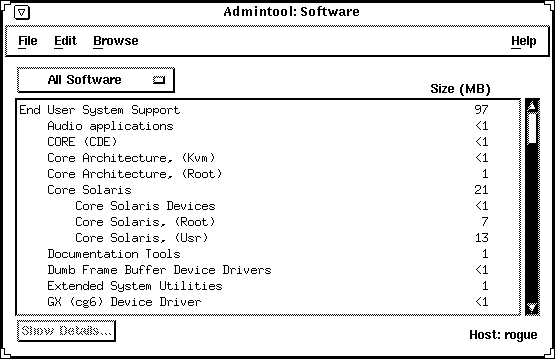
-
ローカルのシステムから削除したいソフトウェアを選択します。
-
「編集 (Edit)」メニューから「削除 (Delete)」を選択します。
本当にそのソフトウェアを削除するかをたずねる確認メッセージが表示されます。
-
「削除 (Delete)」をクリックして、そのソフトウェアを削除することを確認します。
削除するパッケージごとに、コマンドツールウィンドウが表示されて、そのソフトウェアを削除するかをユーザーにたずねます。y、n、または q を入力してください。ソフトウェアの削除を選択した場合、削除プロセスからの出力が表示されます。
「ソフトウェア (Software)」 ウィンドウは、削除されたパッケージを表示しなくなります。
- © 2010, Oracle Corporation and/or its affiliates
